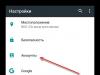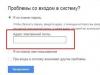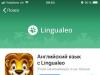ზოგჯერ საჭიროა AMR აუდიო ფორმატის გადაყვანა უფრო პოპულარულ MP3-ზე. მოდით შევხედოთ ამ პრობლემის გადაჭრის სხვადასხვა გზებს.
უპირველეს ყოვლისა, გადამყვან პროგრამებს შეუძლიათ AMR-ის MP3-ად გადაქცევა. მოდით, უფრო დეტალურად განვიხილოთ ამ პროცედურის განხორციელება თითოეულ მათგანში ცალკე.
მეთოდი 1: Movavi ვიდეო გადამყვანი
უპირველეს ყოვლისა, მოდით შევხედოთ AMR-ის MP3-ზე გადაყვანის ვარიანტებს Movavi Video Converter-ის გამოყენებით.
- გახსენით Movavi ვიდეო გადამყვანი. დააწკაპუნეთ "Დაამატე ფაილები". აირჩიეთ ჩამოსაშლელი სიიდან "დაამატე აუდიო...".
- იხსნება აუდიოს დამატების ფანჯარა. იპოვნეთ ორიგინალური AMR-ის მდებარეობა. ფაილის არჩევის შემდეგ დააწკაპუნეთ "გახსენი".

თქვენ შეგიძლიათ გახსნათ იგი ზემოთ მოყვანილი ფანჯრის გვერდის ავლით. ამისათვის თქვენ უნდა გადმოიტანოთ AMR-დან "დირიჟორი" Movavi Video Converter-ის ზონაში.
- ფაილი დაემატება პროგრამას, რასაც მოწმობს მისი ჩვენება აპლიკაციის ინტერფეისში. ახლა თქვენ უნდა აირჩიოთ გამომავალი ფორმატი. გადადით განყოფილებაში "აუდიო".
- შემდეგ დააჭირეთ ხატულას "MP3". ამ ფორმატის სხვადასხვა ბიტის სიჩქარის ვარიანტების სია იხსნება 28-დან 320 კბ-მდე. თქვენ ასევე შეგიძლიათ აირჩიოთ ორიგინალური ბიტი. დააწკაპუნეთ თქვენს სასურველ ვარიანტზე. ამის შემდეგ, არჩეული ფორმატი და ბიტრეიტი უნდა იყოს ნაჩვენები ველში "Გამავალი ფორმატი".
- გამავალი ფაილის პარამეტრების შესაცვლელად, საჭიროების შემთხვევაში, დააწკაპუნეთ "რედაქტირება".
- იხსნება აუდიო რედაქტირების ფანჯარა. ჩანართში "ჭრის"შეგიძლიათ ტრეკის მორთვა მომხმარებლისთვის საჭირო ზომით.
- ჩანართში "ხმა"თქვენ შეგიძლიათ დაარეგულიროთ ხმის და ხმაურის დონე. როგორც დამატებითი ვარიანტები, შეგიძლიათ გამოიყენოთ ხმის ნორმალიზება და ხმაურის შემცირება შესაბამისი პარამეტრების გვერდით მდებარე ველების შემოწმებით. რედაქტირების ფანჯარაში ყველა საჭირო მოქმედების დასრულების შემდეგ დააწკაპუნეთ "მიმართვა"და "მზად".
- გამავალი ფაილის შენახვის საქაღალდის მითითება, თუ არ ხართ კმაყოფილი ზონაში მითითებულით "საქაღალდის შენახვა"დააწკაპუნეთ საქაღალდის ლოგოზე დასახელებული ველის მარჯვნივ.
- ინსტრუმენტი იწყება "აირჩიე საქაღალდე". გადადით დანიშნულების დირექტორიაში და დააწკაპუნეთ "აირჩიე საქაღალდე".
- არჩეული დირექტორიასკენ მიმავალი გზა დაიწერება ზონაში "საქაღალდის შენახვა". დაიწყეთ კონვერტაცია დაწკაპუნებით "დაწყება".
- განხორციელდება კონვერტაციის პროცედურა. შემდეგ ის ავტომატურად დაიწყება "დირიჟორი"საქაღალდეში, სადაც ინახება გამავალი MP3.











უნდა აღინიშნოს, რომ ამ მეთოდის მინუსებს შორის ყველაზე უსიამოვნოა Movavi Video Converter პროგრამის ფასიანი გამოყენება. საცდელი ვერსიის გამოყენება შესაძლებელია მხოლოდ 7 დღის განმავლობაში, მაგრამ ის მხოლოდ ორიგინალური AMR აუდიო ფაილის ნახევრის კონვერტაციის საშუალებას გაძლევთ.
მეთოდი 2: ფორმატის ქარხანა
შემდეგი პროგრამა, რომელსაც შეუძლია AMR-ის გარდაქმნა MP3-ად, არის Format Factory გადამყვანი.
- გააქტიურეთ ფორმატის ქარხანა. მთავარ ფანჯარაში გადადით განყოფილებაში "აუდიო".
- წარმოდგენილი აუდიო ფორმატების სიიდან აირჩიეთ ხატულა "MP3".
- MP3 კონვერტაციის პარამეტრების ფანჯარა იხსნება. თქვენ უნდა აირჩიოთ წყარო. დააწკაპუნეთ "Ფაილის დამატება".
- ჭურვიში, რომელიც იხსნება, იპოვეთ დირექტორია, სადაც მდებარეობს AMR. აუდიო ფაილის მარკირების შემდეგ დააწკაპუნეთ "გახსენი".
- AMR აუდიო ფაილის სახელი და მისი გზა გამოჩნდება ცენტრალური პარამეტრების ფანჯარაში MP3 ფორმატში კონვერტაციისთვის. საჭიროების შემთხვევაში, მომხმარებელს შეუძლია დამატებითი პარამეტრების გაკეთება. ამისათვის დააწკაპუნეთ "Მელოდია".
- ინსტრუმენტი გააქტიურებულია "ხმის პარამეტრები". აქ შეგიძლიათ აირჩიოთ ხარისხის ერთ-ერთი ვარიანტი:
- უმაღლესი;
- საშუალო;
- დაბალი.
რაც უფრო მაღალია ხარისხი, მით უფრო მეტ ადგილს დაიკავებს გამავალი აუდიო ფაილი დისკზე და მეტ ხანს გაგრძელდება კონვერტაციის პროცესი.
გარდა ამისა, იმავე ფანჯარაში შეგიძლიათ შეცვალოთ შემდეგი პარამეტრები:
- სიხშირე;
- ბიტრეიტი;
- არხი;
- მოცულობა;
ცვლილებების შეტანის შემდეგ დააწკაპუნეთ "ᲙᲐᲠᲒᲘ".
- ნაგულისხმევი პარამეტრების მიხედვით, გამავალი აუდიო ფაილი იგზავნება იმავე დირექტორიაში, სადაც მდებარეობს წყარო. მისი მისამართი ჩანს ტერიტორიაზე "Დანიშნულების საქაღალდე". თუ მომხმარებელი აპირებს ამ დირექტორიას შეცვლას, მაშინ მან უნდა დააჭიროს "შეცვლა".
- ინსტრუმენტი გაშვებულია "საქაღალდეების დათვალიერება". მონიშნეთ სასურველი მდებარეობის დირექტორია და დააწკაპუნეთ "ᲙᲐᲠᲒᲘ".
- გამავალი აუდიო ფაილის ახალი მდებარეობის მისამართი გამოჩნდება "Დანიშნულების საქაღალდე". დააწკაპუნეთ "ᲙᲐᲠᲒᲘ".
- ჩვენ ვუბრუნდებით Format Factory-ის ცენტრალურ ფანჯარას. აქ უკვე ნაჩვენებია ამოცანის სახელი AMR-ზე MP3-ზე რეფორმირების მიზნით მომხმარებლის მიერ წინა ნაბიჯებში მითითებული პარამეტრებით. პროცესის დასაწყებად აირჩიეთ დავალება და დააწკაპუნეთ "დაწყება".
- ტარდება AMR-ში MP3-ზე გადაყვანის პროცედურა, რომლის პროგრესი მითითებულია დინამიური პროცენტული ინდიკატორის გამოყენებით.
- პროცესის დასრულების შემდეგ სვეტში "სახელმწიფო"სტატუსი მითითებულია "Შესრულებულია".
- გამავალი MP3 შენახვის საქაღალდეში გადასასვლელად, მონიშნეთ დავალების სახელი და დააწკაპუნეთ "Დანიშნულების საქაღალდე".
- ფანჯარა "დირიჟორი"გაიხსნება დირექტორიაში, სადაც კონვერტირებული MP3 მდებარეობს.














ეს მეთოდი უკეთესია, ვიდრე წინა, დავალების შესრულებისას, რადგან Format Factory-ის გამოყენება სრულიად უფასოა და არ საჭიროებს გადახდას.
მეთოდი 3: ნებისმიერი ვიდეო გადამყვანი
კიდევ ერთი უფასო გადამყვანი, რომელსაც შეუძლია მოცემული მიმართულებით კონვერტაცია, არის ნებისმიერი ვიდეო გადამყვანი.
- გააქტიურეთ ანი ვიდეო გადამყვანი. ჩანართში ყოფნისას "ტრანსფორმაცია", დააწკაპუნეთ "დაამატე ვიდეო"ან "ფაილების დამატება ან გადაათრიე".
- დამატების გარსი გაშვებულია. იპოვნეთ წყაროს შენახვის ადგილი. მონიშნეთ და დააწკაპუნეთ "გახსენი".

თქვენ შეგიძლიათ გაუმკლავდეთ აუდიო ფაილის დამატების ამოცანას დამატებითი ფანჯრის გახსნის გარეშე; ამისათვის უბრალოდ გადაიტანეთ იგი "დირიჟორი"ნებისმიერი ვიდეო გადამყვანის საზღვრამდე.
- აუდიო ფაილის სახელი გამოჩნდება ნებისმიერი ვიდეო გადამყვანის ცენტრალურ ფანჯარაში. გამავალი ფორმატი უნდა იყოს მინიჭებული. დააწკაპუნეთ ველზე ელემენტის მარცხნივ "კონვერტირება!".
- იხსნება ფორმატების სია. გადადით განყოფილებაში "აუდიო ფაილები", რომელიც მონიშნულია სიაში მარცხნივ შენიშვნის ხატის სახით. სიაში, რომელიც იხსნება, დააწკაპუნეთ "MP3 აუდიო".
- ახლა რაიონში "Ძირითადი პარამეტრები"შეგიძლიათ მიუთითოთ ძირითადი კონვერტაციის პარამეტრები. გამავალი ფაილის დირექტორია რომ მიუთითოთ, დააწკაპუნეთ საქაღალდის ლოგოზე ველის მარჯვნივ "გამომავალი დირექტორია".
- იწყება "საქაღალდეების დათვალიერება". აირჩიეთ სასურველი დირექტორია ამ ხელსაწყოს გარსში და დააწკაპუნეთ "ᲙᲐᲠᲒᲘ".
- ახლა გამავალი აუდიო ფაილის ადგილმდებარეობისკენ მიმავალი გზა გამოჩნდება ზონაში "გამომავალი დირექტორია". პარამეტრულ ჯგუფში "Ძირითადი პარამეტრები"თქვენ ასევე შეგიძლიათ დააყენოთ ხმის ხარისხი:
- მაღალი;
- დაბალი;
- ნორმალური (ნაგულისხმევი).
თუ გსურთ, შეგიძლიათ ასევე მიუთითოთ გარდაქმნილი ფრაგმენტის დაწყების და დასრულების დრო, თუ არ აპირებთ მთლიანი ფაილის კონვერტაციას.
- თუ დააკლიკეთ ბლოკის სახელს "აუდიო პარამეტრები", მაშინ იქნება მრავალი დამატებითი ვარიანტი პარამეტრების შეცვლისთვის:
- აუდიო არხები (1-დან 2-მდე);
- ბიტრეიტი (32-დან 320-მდე);
- შერჩევის სიხშირე (11025-დან 48000-მდე).
ახლა თქვენ შეგიძლიათ დაიწყოთ რეფორმირება. ამისათვის დააჭირეთ ღილაკს "კონვერტირება!".
- კონვერტაცია მიმდინარეობს. პროგრესი ნაჩვენებია ინდიკატორის გამოყენებით, რომელიც აჩვენებს მონაცემებს პროცენტულად.
- პროცესის დასრულების შემდეგ ის ავტომატურად დაიწყება "დირიჟორი"იმ ტერიტორიაზე, სადაც გამავალი MP3 მდებარეობს.










მეთოდი 4: მთლიანი აუდიო გადამყვანი
კიდევ ერთი უფასო გადამყვანი, რომელიც წყვეტს ამ პრობლემას, არის სპეციალიზებული პროგრამა აუდიო ფაილების მთლიანი აუდიო გადამყვანის კონვერტაციისთვის.
- გაუშვით მთლიანი აუდიო კონვერტერი. ჩაშენებული ფაილ მენეჯერის გამოყენებით, მონიშნეთ საქაღალდე, რომელშიც ინახება AMR წყარო გახსნილი ფანჯრის მარცხენა მხარეს. პროგრამის ინტერფეისის მარჯვენა ძირითადი ნაწილი აჩვენებს ამ დირექტორიაში არსებულ ყველა ფაილს, რომელსაც მხარს უჭერს Total Audio Converter. აირჩიეთ ტრანსფორმაციის ობიექტი. შემდეგ დააჭირეთ ღილაკს "MP3".
- თუ თქვენ იყენებთ პროგრამის საცდელ ვერსიას, გაიხსნება პატარა ფანჯარა, რომელშიც უნდა დაელოდოთ 5 წამს, სანამ ტაიმერი დაასრულებს დათვლას. შემდეგ დააწკაპუნეთ "განაგრძე". ფასიანი ვერსია გამოტოვებს ამ ნაბიჯს.
- კონვერტაციის პარამეტრების ფანჯარა იხსნება. გადადით განყოფილებაში "სად". აქ თქვენ უნდა მიუთითოთ ზუსტად სად გაიგზავნება კონვერტირებული აუდიო ფაილი. ნაგულისხმევი პარამეტრების მიხედვით, ეს არის იგივე დირექტორია, სადაც წყარო ინახება. თუ მომხმარებელი აპირებს მიუთითოს სხვა დირექტორია, მაშინ დააწკაპუნეთ ღილაკზე ელიფსისით არეალის მარჯვნივ "Ფაილის სახელი".
- ინსტრუმენტი იწყება "Შეინახე როგორც…". გადადით იქ, სადაც აპირებთ მზა MP3-ის განთავსებას. დააწკაპუნეთ "Გადარჩენა".
- არჩეული მისამართი გამოჩნდება ზონაში "Ფაილის სახელი".
- თავში "ნაწილი"თქვენ შეგიძლიათ მიუთითოთ ფაილის იმ ნაწილის დაწყების და დასრულების დრო, რომლის კონვერტაცია გსურთ, თუ არ აპირებთ მთლიანი ობიექტის კონვერტაციას. მაგრამ ეს ფუნქცია ხელმისაწვდომია მხოლოდ პროგრამის ფასიან ვერსიებში.
- თავში "ტომი"სლაიდერის გადაადგილებით შეგიძლიათ მიუთითოთ ხმის ბალანსი.
- თავში "სიხშირე"რადიოს ღილაკების გადართვით შეგიძლიათ დააყენოთ ხმის დაკვრის სიხშირე 800-დან 48000 ჰც-მდე.
- თავში "არხები"რადიოს ღილაკის გადართვით არჩეულია სამი არხიდან ერთ-ერთი:
- სტერეო (ნაგულისხმევი);
- კვაზი-სტერეო;
- მონო.
- თავში "ნაკადი"ჩამოსაშლელი სიიდან შეგიძლიათ აირჩიოთ ბიტის სიხშირე 32-დან 320 kbps-მდე.
- ყველა პარამეტრის დაზუსტების შემდეგ, შეგიძლიათ დაიწყოთ კონვერტაცია. ამისათვის მარცხენა ვერტიკალურ მენიუში დააწკაპუნეთ "დაიწყე კონვერტაცია".
- იხსნება ფანჯარა, რომელიც უზრუნველყოფს შემაჯამებელ ინფორმაციას კონვერტაციის პარამეტრების შესახებ მომხმარებლის მიერ ადრე შეყვანილი მონაცემების საფუძველზე ან ნაგულისხმევად დაყენებული, თუ ისინი არ შეცვლილა. თუ ეთანხმებით ყველაფერს, დააწკაპუნეთ პროცესის დასაწყებად "დაიწყე".
- AMR-ზე MP3-ზე გადაყვანის პროცედურა მიმდინარეობს. მისი პროგრესი ნაჩვენებია დინამიური ინდიკატორისა და პროცენტების გამოყენებით.
- პროცესის ბოლოს ქ "Მკვლევარი"საქაღალდე, რომელიც შეიცავს მზა MP3 აუდიო ფაილს, ავტომატურად გაიხსნება.














ამ მეთოდის მინუსი ის არის, რომ პროგრამის უფასო ვერსია საშუალებას გაძლევთ დააკონვერტიროთ ფაილის მხოლოდ 2/3.
მეთოდი 5: კონვერტილა
კიდევ ერთი პროგრამა, რომელსაც შეუძლია AMR-ის MP3-ად გადაქცევა, არის კონვერტორი მარტივი ინტერფეისით - Convertilla.
- გაუშვით Convertilla. დააწკაპუნეთ "გახსენი".

ასევე შეგიძლიათ გამოიყენოთ მენიუ დაწკაპუნებით "ფაილი"და "გახსენი".
- გამოჩნდება გახსნილი ფანჯარა. დარწმუნდით, რომ აირჩიეთ ელემენტი ნაჩვენები ფორმატების სიაში "Ყველა ფაილი", წინააღმდეგ შემთხვევაში ელემენტი არ გამოჩნდება. იპოვეთ დირექტორია, სადაც ინახება აუდიო ფაილი AMR გაფართოებით. ელემენტის არჩევის შემდეგ დააწკაპუნეთ "გახსენი".
- კიდევ ერთი ვარიანტია დასამატებლად. იგი შესრულებულია გახსნის ფანჯრის გვერდის ავლით. ამისათვის გადაიტანეთ ფაილი "დირიჟორი"იმ ადგილას, სადაც ტექსტი მდებარეობს "გახსენით ან გადაიტანეთ ვიდეო ფაილი აქ"კონვერტილაში.
- როდესაც იყენებთ გახსნის რომელიმე ვარიანტს, მითითებული აუდიო ფაილის გზა გამოჩნდება "ფაილი კონვერტაციისთვის". განყოფილებაში მდებარეობს "ფორმატი"დააწკაპუნეთ ამავე სახელწოდების სიაზე. ფორმატების სიიდან აირჩიეთ "MP3".
- თუ მომხმარებელი აპირებს გამავალი MP3-ის ხარისხის შეცვლას, მაშინ ზონაში "ხარისხი"უნდა შეცვალოს მნიშვნელობა "Ორიგინალური" on "სხვა". გამოჩნდება სლაიდერი. მარცხნივ ან მარჯვნივ გადათრევით, შეგიძლიათ შეამციროთ ან გაზარდოთ აუდიო ფაილის ხარისხი, რის შედეგადაც მისი საბოლოო ზომა უფრო მცირე ან დიდი გახდება.
- ნაგულისხმევად, შედეგად მიღებული აუდიო ფაილი გაიგზავნება იმავე საქაღალდეში, სადაც მდებარეობს წყარო. მისი მისამართი გამოჩნდება ველში "ფაილი". თუ მომხმარებელი აპირებს დანიშნულების საქაღალდის შეცვლას, მაშინ დააწკაპუნეთ ლოგოზე დირექტორიაში ველის მარცხნივ მდებარე ისრით.
- ფანჯარაში, რომელიც იხსნება, გადადით სასურველ დირექტორიაში და დააწკაპუნეთ "გახსენი".
- ახლა მინდვრისკენ მიმავალი გზა "ფაილი"შეიცვლება მომხმარებლის მიერ არჩეულზე. შეგიძლიათ დაიწყოთ რეფორმირება. დააჭირეთ ღილაკს "კონვერტირება".
- კონვერტაცია მიმდინარეობს. დასრულების შემდეგ, სტატუსი გამოჩნდება Convertilla-ს გარსის ბოლოში "კონვერტაცია დასრულებულია". აუდიო ფაილი განთავსდება მომხმარებლის მიერ ადრე მითითებულ საქაღალდეში. მის მოსანახულებლად დააწკაპუნეთ ლოგოზე კატალოგის ფორმაში ტერიტორიის მარჯვნივ "ფაილი".
- "დირიჟორი"გაიხსნება საქაღალდეში, სადაც ინახება გამავალი აუდიო ფაილი.

აღწერილი მეთოდის მინუსი ის არის, რომ ის საშუალებას გაძლევთ გადაიყვანოთ მხოლოდ ერთი ფაილი ერთ ოპერაციაში და ვერ განახორციელოთ ჯგუფური კონვერტაცია, როგორც ამას შეუძლიათ ადრე აღწერილი პროგრამები. გარდა ამისა, Convertilla-ს აქვს ძალიან ცოტა პარამეტრები გამავალი აუდიო ფაილისთვის.









საკმაოდ ბევრი კონვერტორია, რომელსაც შეუძლია AMR-ის MP3-ად გადაქცევა. თუ გსურთ შეასრულოთ ერთი ფაილის მარტივი კონვერტაცია დამატებითი პარამეტრების მინიმალური რაოდენობით, მაშინ Convertilla იდეალურია თქვენთვის. თუ თქვენ გჭირდებათ ნაყარი კონვერტაციის განხორციელება ან გამავალი აუდიო ფაილის დაყენება კონკრეტულ ზომაზე, ბიტირეტზე, აუდიო სიხშირეზე ან სხვა ზუსტ პარამეტრებზე, გამოიყენეთ უფრო ძლიერი გადამყვანები - Movavi Video Converter, Format Factory, Any Video Converter ან Total Audio Converter.
ხართ თუ არა ისეთ სიტუაციაში, როდესაც გჭირდებათ amr ფაილის mp3-ზე გადაყვანა და წარმოდგენა არ გაქვთ როგორ გააკეთოთ ეს? თქვენ სწორ ადგილას მოხვედით!
შემდეგი, ჩვენ დეტალურად აღვწერთ სახელმძღვანელოს, თუ როგორ უნდა გადაიყვანოთ amr ფაილი mp3-ად. ამ ოპერაციის განსახორციელებლად საჭიროა მხოლოდ უფასო Format Factory პროგრამა, რომელიც შეგიძლიათ ჩამოტვირთოთ ჩვენს ვებსაიტზე. ეს პროგრამა ფუნქციონირებს როგორც amr to mp3 გადამყვანი, ასევე მრავალი სხვა ფორმატი.
შემდეგ გაუშვით Format Factory კომპიუტერული პროგრამა და გადადით პროგრამის პანელზე მარცხნივ "აუდიო" და შემდეგ "mp3". ანუ ვირჩევთ ფაილის ფორმატს, რომელიც გვინდა მივიღოთ კონვერტაციის შედეგად.
ჩვენ ვხედავთ შემდეგ სურათს, შემდეგ დააჭირეთ ღილაკს "ფაილის დამატება".

ჩვენ ვეძებთ ფაილს amr ფორმატში ჩვენს კომპიუტერში და ვამატებთ მას. შემდეგ ეს დოკუმენტი გამოჩნდება ჩვენი პროგრამის დიალოგურ ფანჯარაში.
შემდეგ, ჩვენ ვპოულობთ ადგილს ჩვენს კომპიუტერში, სადაც გვინდა შევინახოთ ეს დოკუმენტი.

შენახვის ადგილის არჩევის შემდეგ დააწკაპუნეთ „OK“ და შემდეგ პროგრამა იწყებს დოკუმენტის amr ფორმატიდან mp3 ფორმატში გადაყვანას. კონვერტაციის დასრულების შემდეგ Factory Format უტილიტა გვაცნობებს, რომ ოპერაცია დასრულებულია და თქვენ იპოვით სასურველ კონვერტირებულ დოკუმენტს, სადაც გადაწყვიტეთ მისი შენახვა წინა ეტაპზე.
ჩვენ ძალიან სწრაფად გადავიყვანეთ ფაილი amr-დან mp3 ფორმატში. ეს შეიძლება გაკეთდეს უფასო Format Factory პროგრამის გამოყენებით.
აპლიკაცია საშუალებას გაძლევთ სრულიად უფასოდ გადაიყვანოთ ნებისმიერი აუდიო ფაილი თქვენთვის მოსახერხებელ ფორმატში. ვებ სერვისი მხარს უჭერს Google Drive-თან და Dropbox-თან სინქრონიზაციას ამ სისტემებიდან ფაილების მისაღებად. თქვენ ასევე შეგიძლიათ ამოიღოთ ისინი გარე წყაროებიდან URL ბმულების გამოყენებით.
მოსახერხებელი ინტერფეისი
სერვისის გამოყენება დიდ ძალისხმევას არ მოითხოვს. საკმარისია შეასრულოთ 3 ნაბიჯი: ატვირთოთ სასურველი აუდიოჩანაწერი საიტზე, შემდეგ შეარჩიოთ მომავალი ტრეკის ხარისხი და დააწკაპუნოთ „Convert“-ზე პროცესის დასასრულებლად.
პარტიული კონვერტაცია
ამ ტიპის მრავალი სხვა პროგრამისგან განსხვავებით, ონლაინ აუდიო გადამყვანს შეუძლია მოკლე დროში რამდენიმე ჩანაწერის ერთდროულად გადაქცევა, დასრულებული სამუშაოს არქივში განთავსება.
იმუშავეთ ნებისმიერ ფორმატთან
ამ აპლიკაციაში სამუშაოდ, შეგიძლიათ აირჩიოთ თითქმის ნებისმიერი ძირითადი ფაილის ფორმატი კონვერტაციისთვის (დაახლოებით 300 ვარიანტი). აუდიო ჩანაწერები შეიძლება გარდაიქმნას 8 ფორმატში, მათ შორის mp3, wav, m4a, mp2 და სხვა.
გაფართოებული პარამეტრები
თითოეულ მომხმარებელს ეძლევა შესაძლებლობა აირჩიოს მომავალი ტრეკის დამატებითი მახასიათებლები. მაგალითად, შეგიძლიათ შეცვალოთ მეხსიერების სიხშირე და რაოდენობა, რომელსაც ფაილი დაიკავებს, ასევე დააყენოთ რბილი შესავალი ან მთლიანად ამოიღოთ ხმა კომპოზიციიდან და დატოვოთ მხოლოდ მელოდია.
მუშაობს ბრაუზერში
კონვერტორთან მუშაობის დასაწყებად, უბრალოდ ჩამოტვირთეთ ბრაუზერი თქვენს კომპიუტერში, თუ არ გაქვთ, და დაიწყეთ კონვერტაცია. ჩამოტვირთვის გარეშე მუშაობის შესაძლებლობა დაზოგავს კომპიუტერის მეხსიერებას და ათავისუფლებს მას მნიშვნელოვანი მონაცემებისთვის. გარდა ამისა, ბრაუზერში უშუალოდ მუშაობა ამცირებს პროგრამის მომზადებას ტრეკების შესაქმნელად დახარჯულ დროს.
ამოიღეთ აუდიო ვიდეოდან
სისტემას შეუძლია მუსიკის ამოჭრა ნებისმიერი ვიდეოდან. ამ გზით შეგიძლიათ მიიღოთ საუნდტრეკები ფილმებიდან და სხვადასხვა ონლაინ ვიდეოებიდან. ეს ძალიან მოსახერხებელია იმ შემთხვევებისთვის, როდესაც გჭირდებათ მუსიკის მიღება, რომლის სახელიც არ იცით.
Უსაფრთხოება
სერვისი უზრუნველყოფს თქვენი მონაცემების სრულ უსაფრთხოებას. ამას უზრუნველყოფს კლიენტისგან მიღებული ინფორმაციის მყისიერი წაშლის სისტემა სამუშაოს დასრულებისთანავე.
მონიშნეთ მხარდაჭერა
დამატებითი ვარიანტია ტეგების დანერგვა ზოგიერთი ფორმატისთვის (AAC, AIFF, FLAC, M4A, M4R, MMF, MP3, OGG, OPUS, WAV, WMA). სათაურის, ტრეკის, ალბომის და შემსრულებლების შეცვლაც კი - ამ ყველაფერს ასევე უზრუნველყოფს ონლაინ აუდიო გადამყვანის რესურსი.